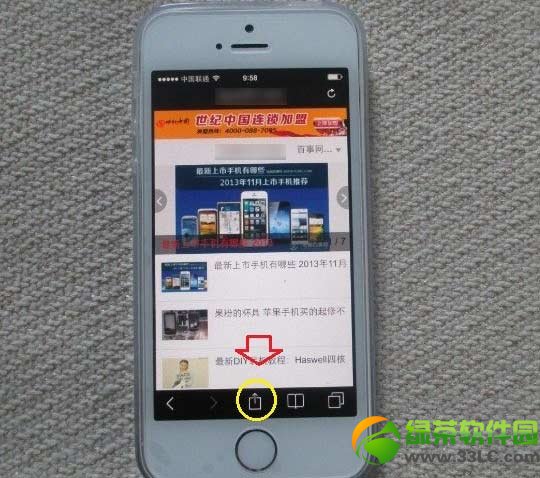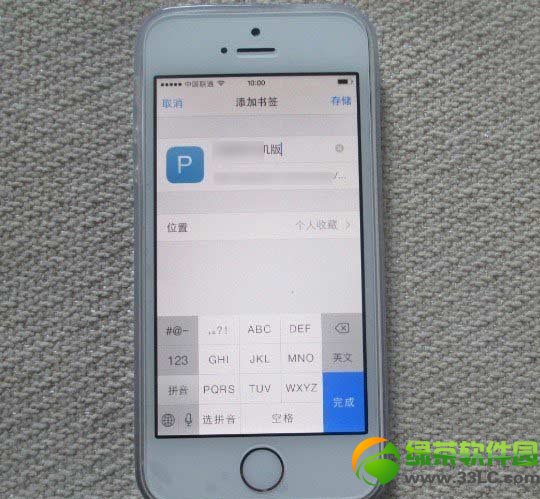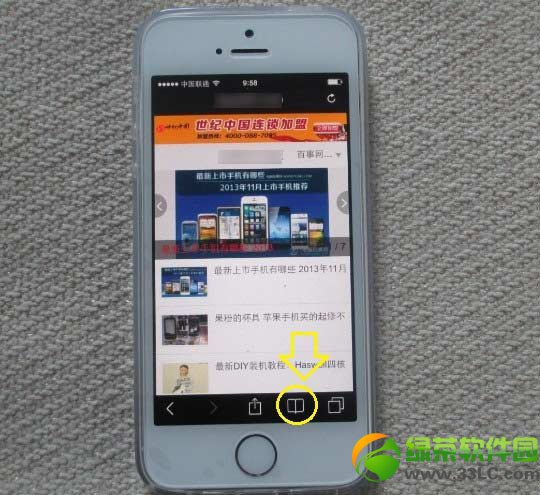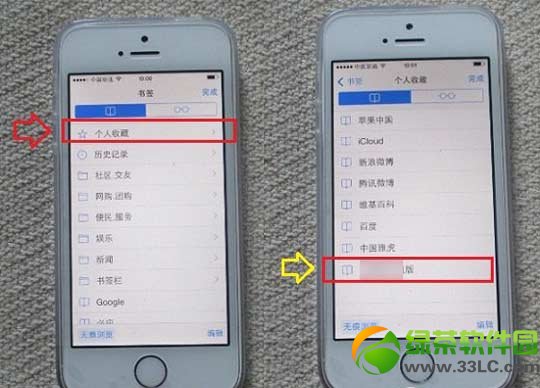safari如何添加书签?ios7 safari添加书签图文说明教程
发表时间:2024-01-15 来源:明辉站整理相关软件相关文章人气:
[摘要]1、首先打开iPhone5s手机中的Safari浏览器。 2、打开Safari浏览器后,我们可以通过搜索或者输入自己需要加入Safari书签的网站,将其打开,首先我们需要打开该网站,然后点击底部操作菜单中的“选项”图标。 3、之后会弹出可以操作的相关选项...
1、首先打开iPhone5s手机中的Safari浏览器。

2、打开Safari浏览器后,我们可以通过搜索或者输入自己需要加入Safari书签的网站,将其打开,首先我们需要打开该网站,然后点击底部操作菜单中的“选项”图标。
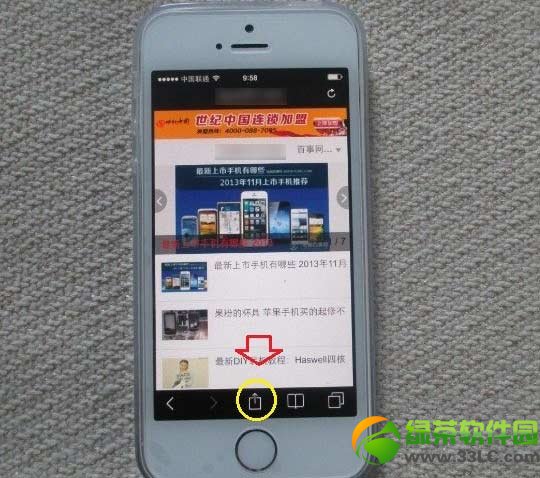
3、之后会弹出可以操作的相关选项,这里我们选择底部最左侧的“书签”。

4、然后我们进入的就是将想要的网页加入Safari书签编辑界面,可以更改名称与网址,一般默认即可,然后点击底部右下脚的“完成”即可,成功将网页加入Safari书签了。
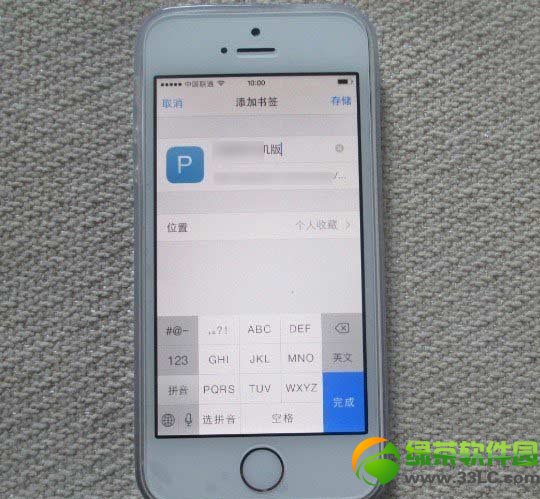
5、至此Safari添加书签操作就完成了,那么后期我们要如何找到自己收藏过的书签呢?方法也很简单,在任何网页下,只要点击Safari浏览器的底部“书签”图标,即可打开书签。
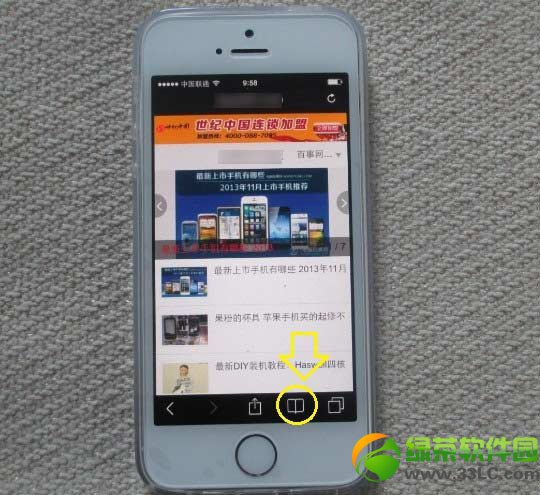
6、打开Safari书签后,我们选择进入“个人收藏”,然后在里边即可找到我们之前添加过书签的网址了。
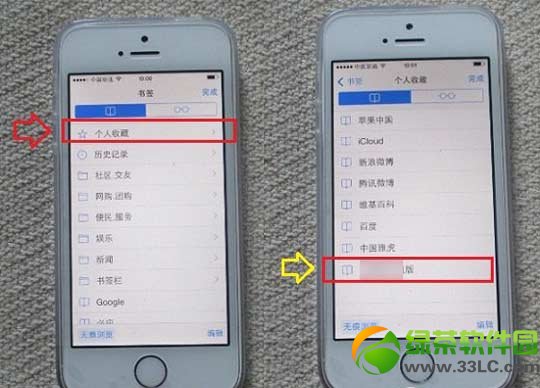
Safari浏览器将自己喜欢的网址添加书签就是这么简单。
绿茶
手机APP这些安装在手机里面丰富多彩的软件,让我们的生活更加方便和精彩。游戏、社交、购物、视频、音乐、学习......我们可以随时随地,随处进行。